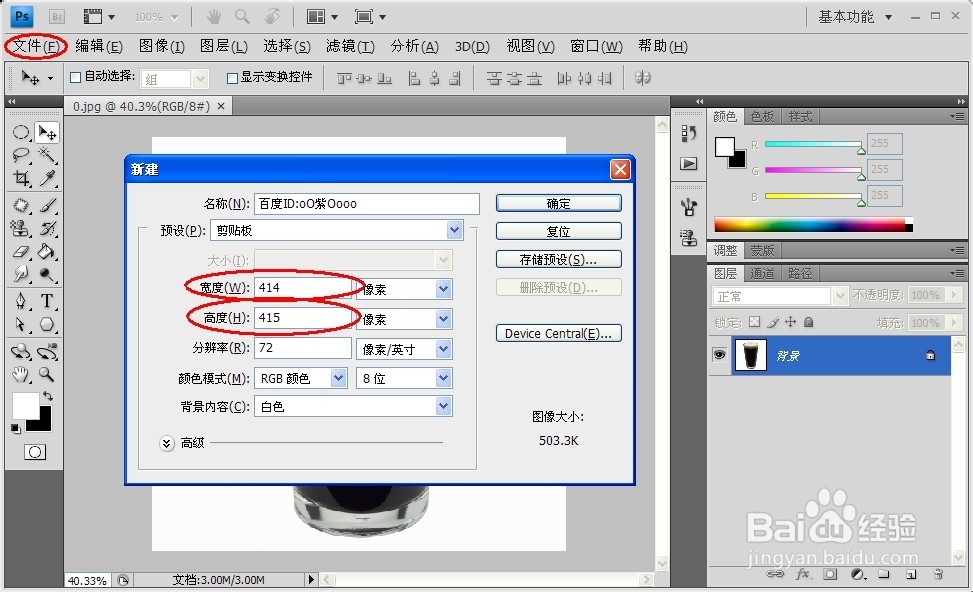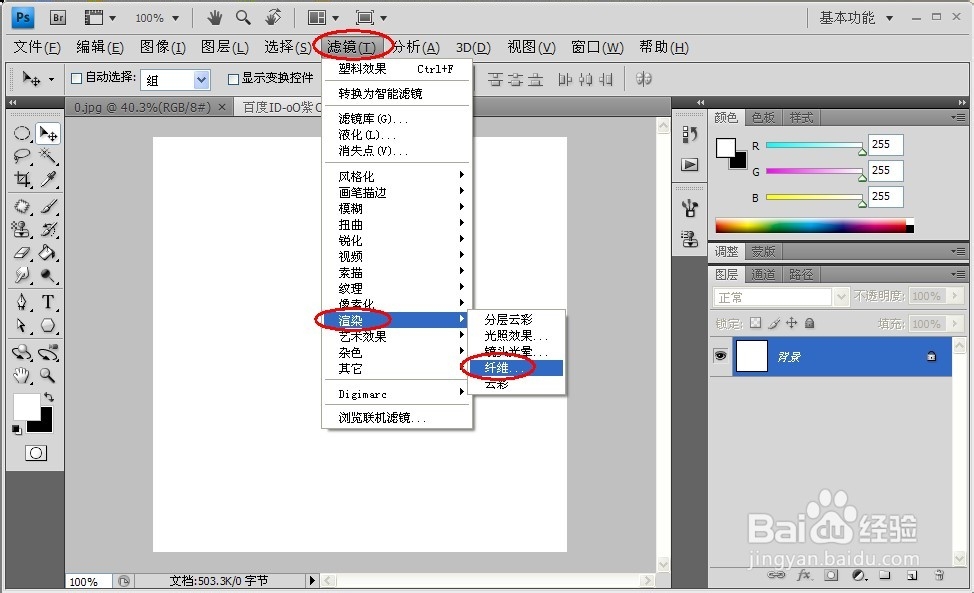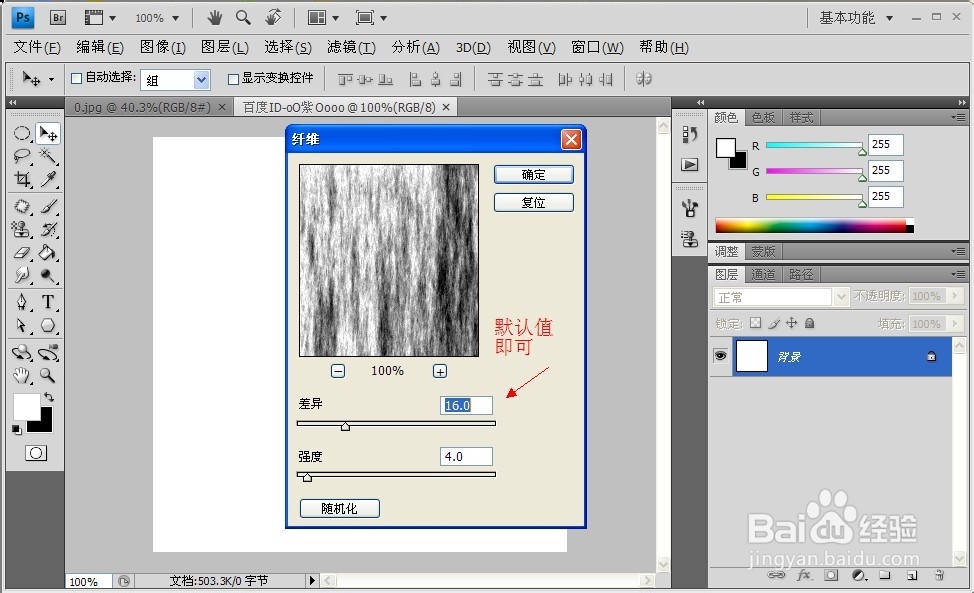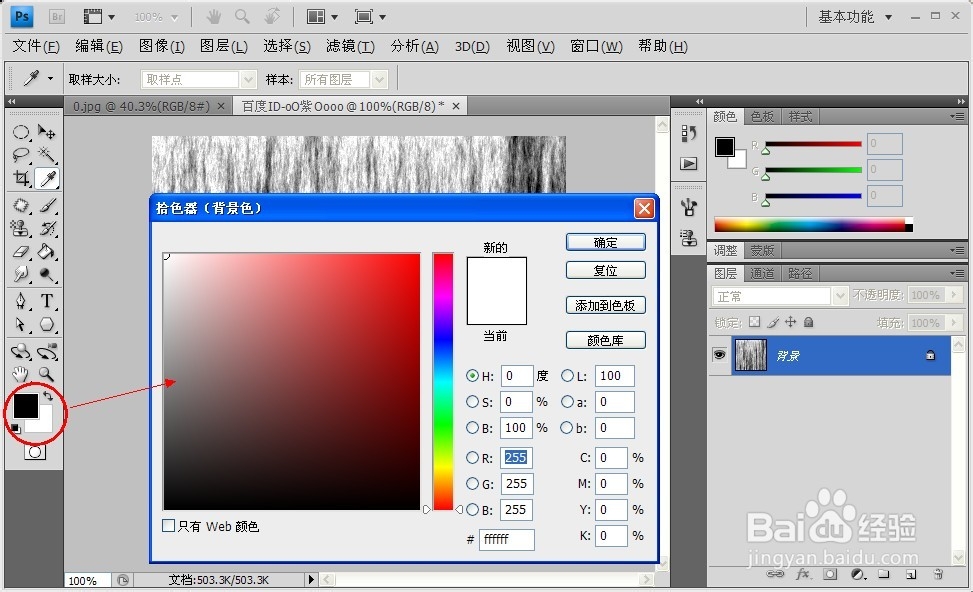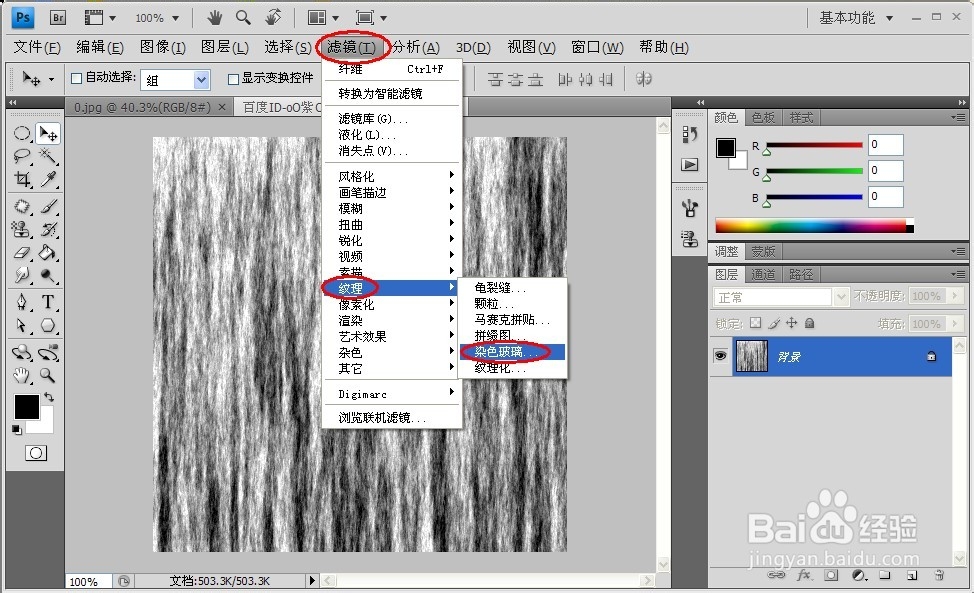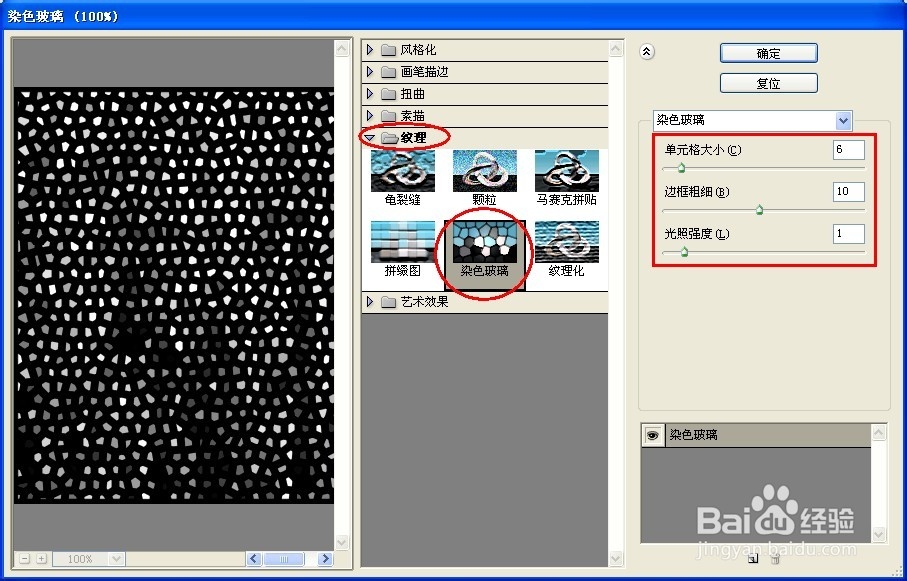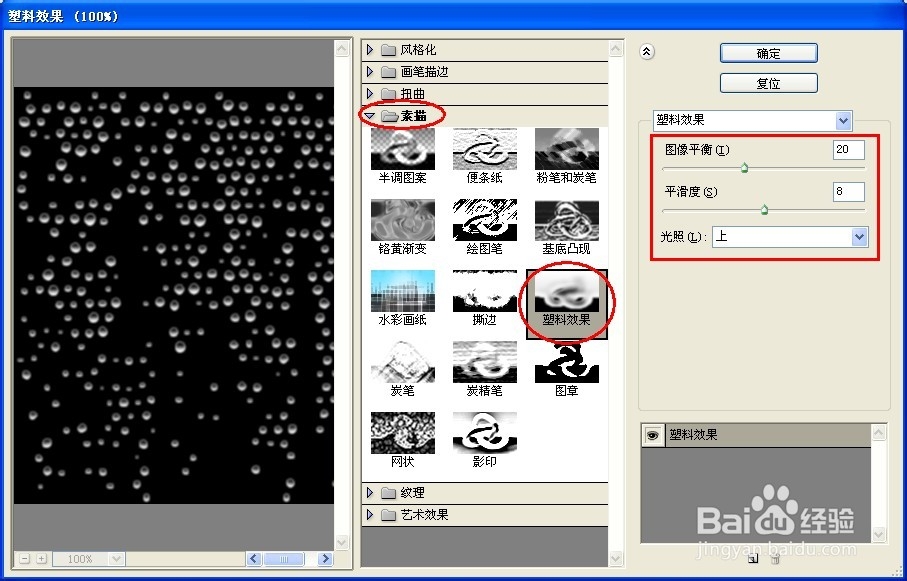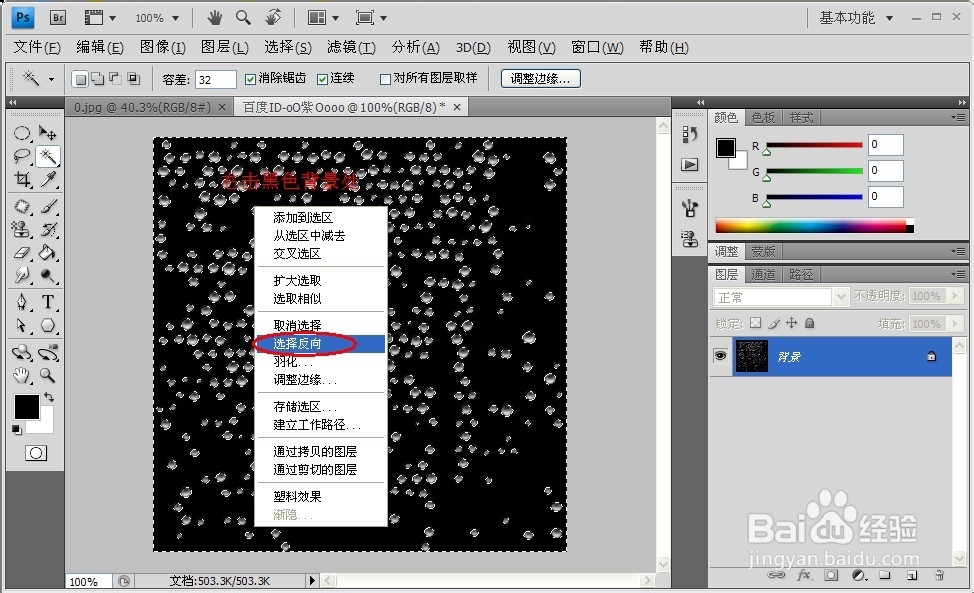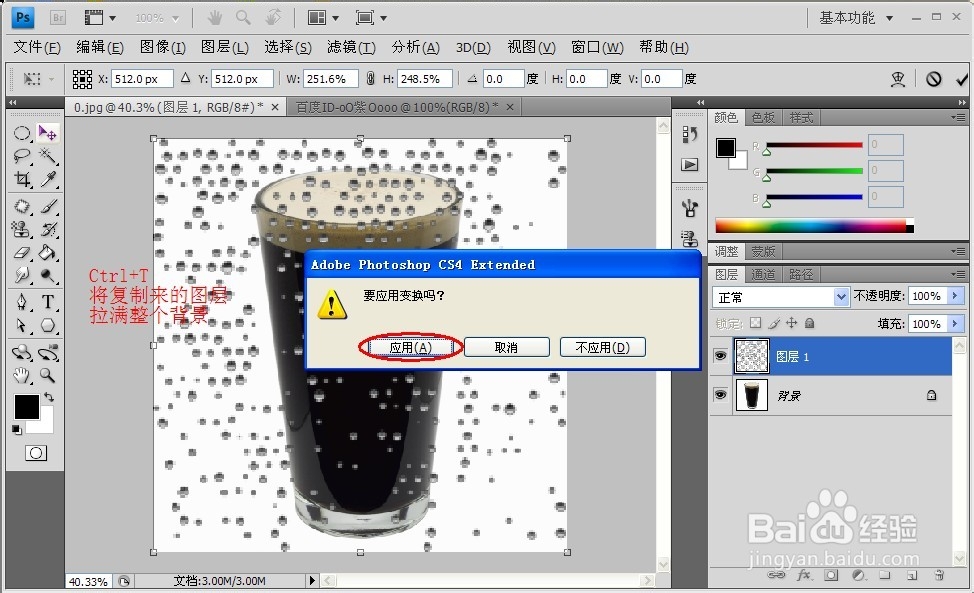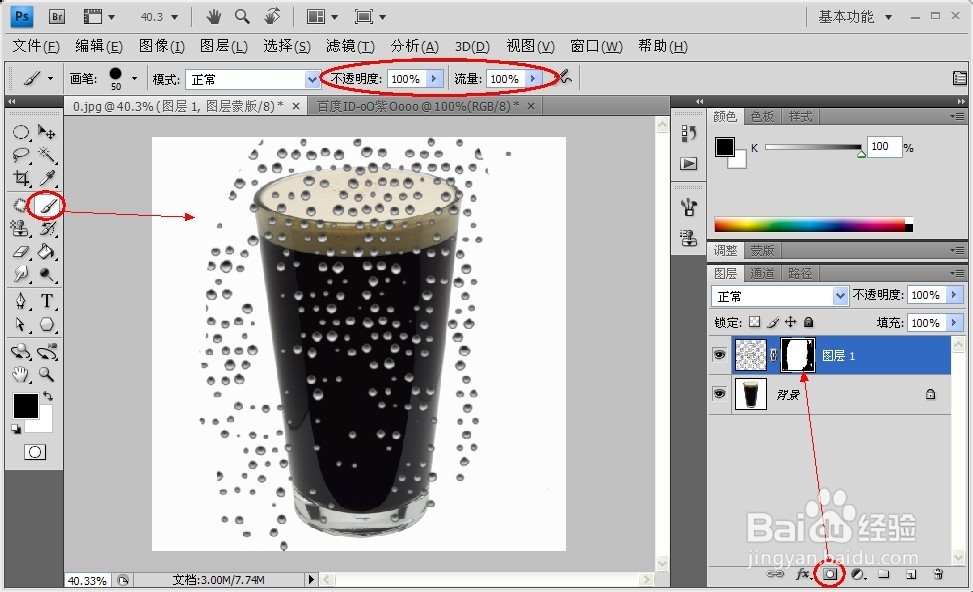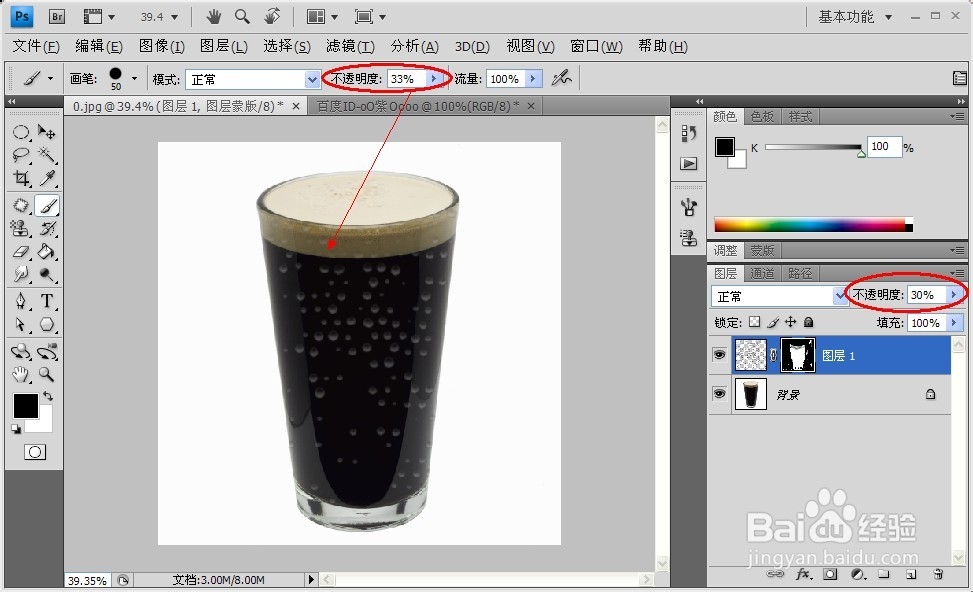PS快速制作可乐冒泡效果
1、操作:首先,用PS软件打开要制作的图片,再在文件中选择新建一个文件。注意:背景内容为【白色】,宽、高为可乐图片的像素。
2、操作:选择【滤镜】中的【渲染】里的【纤维】
3、操作:【差异】与【强度】设置为默认值即可。
4、操作:将【前景色】设置为【黑色】,将【背景色】设置为【白色】。注意:前后两张图的前景色、背景色的差别。
5、操作:选择【滤镜】中的【纹理】里的【染色玻璃】
6、操作:选择适当的【单元格大小】、【边框粗细】、【光照强度】注意:这些因素是与气泡的【大小】【颜色】【亮度】成正比哦。
7、操作:选择【滤镜】里的【素描】中的【塑料效果】
8、操作:这些是我的默认值,你们从左侧的预览效果中选择适当的值。
9、操作:用【魔棒工具】选择黑色的区域。
10、操作:鼠标右击选区,选择【选择反向】就快速的将所有泡泡选中了哦。
11、操作:【复制Ctrl+C】泡泡【粘贴Ctrl+V】到可乐的背痔辏哔刂景中,再【Ctrl+T】调整图片大小,占满整个背景,随便点击一个左边工具栏,弹出窗口,点击【应用】。
12、操作:在右下角处点击新建蒙版,再用【画笔工具】将可乐以外的气泡【涂抹】掉。注意:【不透明度】和【流量】先调成100%
13、操作:再将【画笔的不透明度降低】,为的是将泡沫处的气泡略微隐诏潞逾乐藏起来一点。最后将【图层的不透明度降低】,使得气泡看起来像再杯子中一样。
声明:本网站引用、摘录或转载内容仅供网站访问者交流或参考,不代表本站立场,如存在版权或非法内容,请联系站长删除,联系邮箱:site.kefu@qq.com。
阅读量:35
阅读量:87
阅读量:53
阅读量:54
阅读量:63